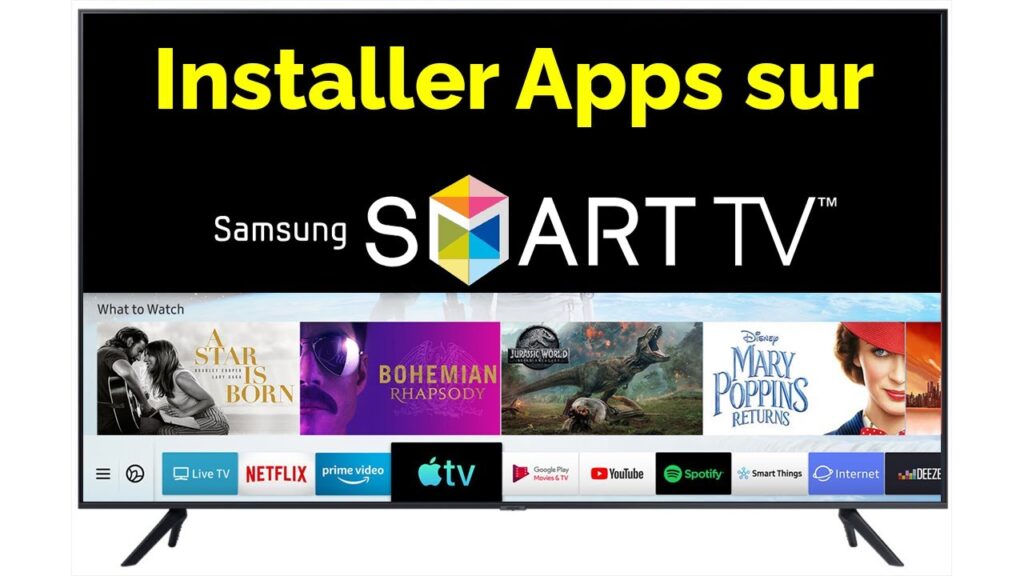Aujourd’hui, nous allons vous expliquer comment installer une application sur votre Smart TV. Suivez ces étapes simples pour profiter de toutes les fonctionnalités de votre téléviseur intelligent. Avec notre guide, vous pourrez facilement télécharger et installer vos applications préférées en quelques minutes seulement. Obtenez le meilleur de votre Smart TV dès maintenant !
Guide d’installation : une application sur une Smart TV
Le guide d’installation d’une application sur une Smart TV est essentiel pour accéder facilement et rapidement à un site de nouvelles. Voici les étapes à suivre pour installer l’application :
1. Accédez à l’écran principal de votre Smart TV en utilisant la télécommande fournie avec celle-ci.
2. Naviguez dans le menu principal pour trouver l’option “App Store” ou “Store”.
3. Ouvrez l’App Store en appuyant sur le bouton correspondant.
4. Utilisez le clavier virtuel pour rechercher l’application spécifique que vous souhaitez installer, dans ce cas, une application de site de nouvelles.
5. Une fois l’application trouvée, sélectionnez-la et cliquez sur le bouton “Installer”.
6. Attendez que l’application soit téléchargée et installée sur votre Smart TV. La durée peut varier en fonction de la taille de l’application et de la vitesse de votre connexion Internet.
7. Lorsque l’installation est terminée, vous pouvez revenir à l’écran principal de votre Smart TV et rechercher l’icône de l’application nouvellement installée.
8. Cliquez sur l’icône de l’application pour la démarrer et profiter des dernières nouvelles et informations.
Suivez ces instructions simples pour installer une application de site de nouvelles sur votre Smart TV et restez informé(e) en un clin d’œil.
How to Download Apps on Samsung Smart TV!
[arve url=”https://www.youtube.com/embed/0YXaRVaThvE”/]
Comment installer Play Store sur une Smart TV ?
L’installation de Play Store sur une Smart TV peut varier en fonction de la marque et du modèle de votre téléviseur. Cependant, voici quelques étapes générales pour vous guider dans ce processus :
1. Vérifiez la compatibilité : Assurez-vous que votre Smart TV prend en charge l’installation de Play Store. Certaines marques et modèles plus anciens peuvent ne pas être compatibles.
2. Accédez aux paramètres : Sur votre Smart TV, allez dans les paramètres ou le menu principal en utilisant la télécommande fournie avec votre téléviseur.
3. Recherchez les mises à jour du logiciel : Dans les paramètres, recherchez une option appelée “Mise à jour du logiciel” ou quelque chose de similaire. Mettez à jour le logiciel de votre téléviseur si une mise à jour est disponible. Cela garantira que votre Smart TV dispose des dernières fonctionnalités et des dernières applications.
4. Activez les sources inconnues : Cette étape peut varier en fonction de la marque et du modèle de votre téléviseur. Dans les paramètres, recherchez une option telle que “Sources inconnues” ou “Installation d’applications tierces”. Activez cette fonctionnalité pour permettre l’installation de Play Store à partir de sources externes.
5. Téléchargez l’APK de Play Store : Sur un ordinateur ou un appareil mobile, recherchez et téléchargez le fichier APK de Play Store. Assurez-vous de télécharger la dernière version de l’APK pour garantir la compatibilité avec votre téléviseur.
6. Transférez le fichier APK sur votre Smart TV : Connectez votre ordinateur ou votre appareil mobile à votre Smart TV en utilisant un câble USB ou une connexion sans fil. Transférez le fichier APK de Play Store sur votre téléviseur.
7. Installez Play Store : Sur votre Smart TV, accédez à l’emplacement où vous avez transféré le fichier APK de Play Store. Cliquez dessus pour lancer l’installation. Suivez les instructions à l’écran pour terminer l’installation.
Remarque : Il est important de noter que l’installation de Play Store sur une Smart TV peut présenter des risques potentiels, tels que l’instabilité du système ou la violation de la garantie. Assurez-vous de comprendre ces risques avant de procéder.
Important : Cette méthode peut ne pas fonctionner pour tous les modèles de Smart TV. Il est recommandé de consulter le manuel d’utilisation de votre téléviseur ou de contacter le fabricant pour obtenir des instructions spécifiques à votre modèle.
Attention : L’installation de Play Store sur votre Smart TV peut violer les conditions d’utilisation de votre téléviseur ou les droits d’auteur. Veuillez vérifier les lois et réglementations locales avant de procéder.
Pourquoi je n’ai pas Google Play Store sur ma TV Samsung ?
Il est possible que votre téléviseur Samsung ne dispose pas du Google Play Store en raison de différentes raisons. Tout d’abord, certains modèles de téléviseurs Samsung sont livrés avec la boutique d’applications Samsung Apps au lieu du Google Play Store. Dans ce cas, vous devez rechercher et télécharger des applications à partir de Samsung Apps.
Deuxièmement, certains téléviseurs Samsung plus anciens ne sont pas compatibles avec le système d’exploitation Android TV, sur lequel fonctionne le Google Play Store. Ces modèles plus anciens utilisent des systèmes d’exploitation propriétaires qui ne prennent pas en charge le Google Play Store.
Enfin, il se peut également que votre téléviseur Samsung ait une version logicielle obsolète qui ne prend pas en charge le Google Play Store. Dans ce cas, vous devrez mettre à jour le logiciel de votre téléviseur pour pouvoir accéder au Google Play Store.
Il est recommandé de consulter le manuel d’utilisation de votre téléviseur Samsung ou de contacter le support technique de Samsung pour obtenir des informations précises sur la disponibilité du Google Play Store sur votre modèle de téléviseur.
Comment installer un fichier APK sur Smart TV ?
Pour installer un fichier APK sur une Smart TV, vous devez suivre ces étapes :
1. Assurez-vous que votre Smart TV est connectée à Internet.
2. Sur votre ordinateur ou votre smartphone, recherchez le fichier APK que vous souhaitez installer sur votre Smart TV.
3. Transférez le fichier APK sur une clé USB ou tout autre support de stockage compatible avec votre Smart TV.
4. Insérez la clé USB dans le port USB de votre Smart TV.
5. Sur votre Smart TV, accédez aux paramètres et recherchez l’option “Sécurité” ou “Paramètres de sécurité”.
6. Activez l’option “Sources inconnues” ou “Autoriser les installations à partir de sources inconnues”. Ceci permettra à votre Smart TV d’installer des applications à partir de sources autres que le Play Store.
7. Accédez à l’application du gestionnaire de fichiers sur votre Smart TV.
8. Recherchez le fichier APK sur votre clé USB à l’aide de l’application du gestionnaire de fichiers.
9. Sélectionnez le fichier APK et appuyez sur “Installer” ou “OK” pour commencer l’installation.
10. Attendez que l’installation soit terminée.
Une fois l’installation terminée, vous pourrez accéder à l’application installée directement depuis le menu principal de votre Smart TV.
Note : Avant d’installer des applications à partir de sources inconnues, assurez-vous de télécharger les fichiers APK uniquement depuis des sites fiables. Les applications provenant de sources non vérifiées peuvent présenter des risques pour la sécurité de votre Smart TV.
Où télécharger le Play Store ?
Le Play Store est une plateforme de distribution numérique développée par Google. Elle permet aux utilisateurs d’Android de télécharger et d’installer des applications, des jeux, des films, des livres et bien d’autres contenus. Le Play Store est préinstallé sur la plupart des appareils Android, mais il peut également être téléchargé et installé manuellement.
Pour télécharger le Play Store, vous devez suivre les étapes suivantes :
1. Ouvrez les paramètres de votre appareil Android.
2. Accédez à la section “Sécurité” ou “Applications”, selon l’appareil.
3. Activez l’option “Sources inconnues” pour autoriser l’installation d’applications provenant de sources autres que le Play Store.
4. Ouvrez votre navigateur Internet et recherchez “Télécharger Play Store APK”.
5. Choisissez un site de confiance pour télécharger le fichier APK du Play Store.
6. Une fois le téléchargement terminé, ouvrez le fichier APK et suivez les instructions à l’écran pour installer le Play Store sur votre appareil.
Il est important de souligner que le téléchargement du Play Store à partir de sources non officielles peut présenter des risques pour la sécurité de votre appareil. Il est recommandé de télécharger et d’installer le Play Store uniquement à partir de sources fiables.
En résumé, le Play Store est une plateforme de distribution numérique qui permet aux utilisateurs d’Android de télécharger et d’installer des applications, des jeux, des films et bien d’autres contenus. Pour le télécharger, vous devez activer les sources inconnues dans les paramètres de votre appareil, puis télécharger et installer le fichier APK à partir d’une source fiable.
Quel est le contenu disponible sur le site de nouvelles ?
Le contenu disponible sur le site de nouvelles comprend des articles, des reportages, des interviews, des analyses et des vidéos d’actualité.
Comment puis-je m’abonner aux notifications push du site de nouvelles ?
Pour vous abonner aux notifications push du site de nouvelles, il vous suffit de cliquer sur l’icône des notifications qui se trouve généralement en haut ou en bas de la page d’accueil du site. Ensuite, suivez les instructions pour autoriser les notifications push afin de recevoir les dernières actualités directement sur votre appareil.
Comment puis-je contacter l’équipe éditoriale du site de nouvelles ?
Pour contacter l’équipe éditoriale du site de nouvelles, vous pouvez utiliser le formulaire de contact disponible sur leur site web ou envoyer un e-mail à [dirección de correo electrónico del equipo editorial].
Est-ce que le site de nouvelles propose des articles en plusieurs langues ?
Non, le site de nouvelles propose uniquement des articles en français.
Comment puis-je partager un article du site de nouvelles sur les réseaux sociaux ?
Pour partager un article du site de nouvelles sur les réseaux sociaux, il vous suffit de copier le lien de l’article que vous souhaitez partager, puis de le coller dans votre publication sur les réseaux sociaux.
Existe-t-il une version mobile du site de nouvelles ?
Oui, il existe une version mobile du site de nouvelles.
Comment puis-je rechercher des articles spécifiques sur le site de nouvelles ?
Pour rechercher des articles spécifiques sur le site de nouvelles, vous pouvez utiliser la fonction de recherche. Cela se trouve généralement en haut de la page d’accueil du site. Il suffit de cliquer sur la barre de recherche et de saisir les mots-clés ou le sujet que vous souhaitez rechercher. Appuyez ensuite sur la touche “Entrée” ou cliquez sur l’icône de recherche pour obtenir les résultats correspondants. Il est important d’utiliser des mots-clés pertinents pour obtenir les résultats les plus précis possibles.
Le site de nouvelles propose-t-il des abonnements payants ?
Oui, le site de nouvelles propose des abonnements payants.
Est-ce que le site de nouvelles a une section dédiée aux actualités sportives ?
Oui, le site de nouvelles a une section dédiée aux actualités sportives.
Comment puis-je signaler un problème technique sur le site de nouvelles ?
Pour signaler un problème technique sur le site de nouvelles, vous pouvez contacter l’équipe de support technique en utilisant le formulaire de contact disponible sur le site.
En conclusion, l’installation d’une application sur une Smart TV peut sembler intimidante au premier abord, mais avec les bonnes étapes à suivre, c’est en réalité assez simple. Tout d’abord, assurez-vous que votre téléviseur est connecté à Internet et recherchez le magasin d’applications correspondant à votre marque de télévision. Ensuite, parcourez les différentes applications disponibles et trouvez celle que vous souhaitez installer. En utilisant votre télécommande, sélectionnez l’application et choisissez l’option d’installation. Attendez que l’application soit téléchargée et installée sur votre téléviseur, puis lancez-la pour commencer à en profiter. N’oubliez pas de mettre à jour régulièrement vos applications existantes pour bénéficier des nouvelles fonctionnalités et améliorations. Maintenant que vous savez comment installer une application sur votre Smart TV, vous pouvez explorer une multitude de contenus et de divertissements directement depuis votre salon. Profitez-en!